Jak czytać dokumenty na głos?
Funkcja odczytu na głos w Microsoft Word jest dostępna tylko w pakietach Office 2019, Office 2021 i Microsoft 365. Wydać polecenie mówienia:
- Otwórz dokument Worda i napisz co chcesz, lub otwórz wcześniej przygotowany dokument.
- U góry strony kliknij „Recenzja” na pasku narzędzi szybkiego dostępu w lewym panelu okna opcji programu Word.
- Po lewej stronie paska narzędzi kliknij „Read Aloud”
- Po jego kliknięciu na ekranie pojawi się małe okienko panelu sterowania.
- Aby rozpocząć czytanie na głos, kliknij przycisk odtwarzania
- Aby wstrzymać czytanie na głos, kliknij przycisk wstrzymania.
- Aby przejść z jednego akapitu do drugiego, wybierz „Poprzedni” lub „Następny”
- Aby wyjść z funkcji Read Aloud, kliknij „x” w lewej górnej części pola.
Aby wysłuchać określonego fragmentu dokumentu zamiast całego dokumentu, możesz zaznaczyć wybrany fragment, a po uruchomieniu Read Aloud przeczyta on na głos wybrany tekst.
Oprócz Read Aloud, Word oferuje funkcję Dictate text, która wykorzystuje rozpoznawanie mowy.
Jak zmienić ustawienia funkcji Read Aloud?
Można dostosować głos funkcji Read Aloud:
- Wybierz ikonę koła zębatego w kontrolkach Read Aloud w prawym górnym rogu.
- Użyj suwaka „Prędkość czytania”, aby zmienić prędkość głosu.
- W sekcji „Wybór głosu” wybierz żądany głos.
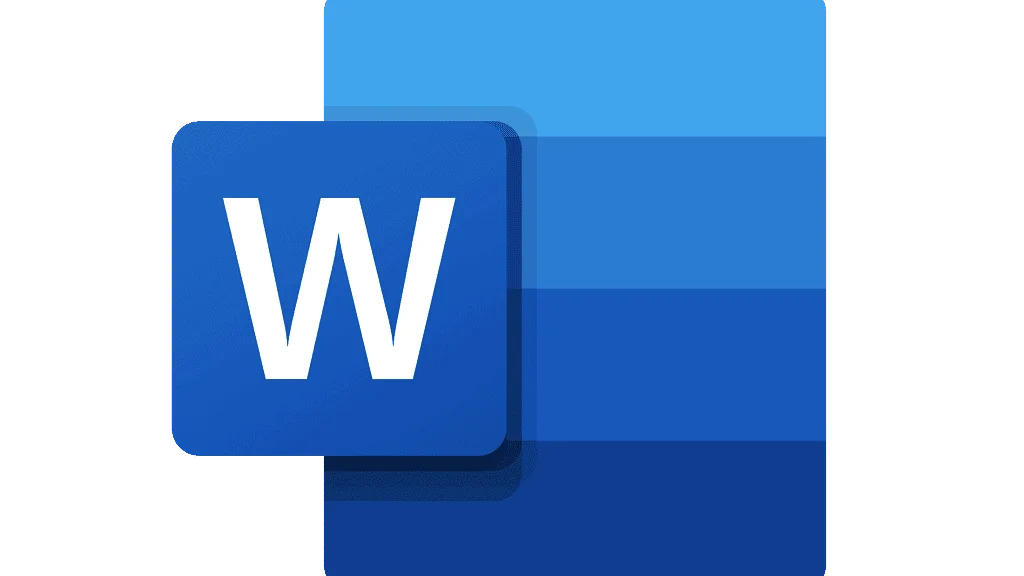
Jak używać funkcji Read Aloud za pomocą skrótów klawiaturowych?
Funkcję speak można łatwo kontrolować za pomocą następujących skrótów klawiszowych w systemie Windows:
- CTRL + Alt + Spacja: Start Read Aloud
- CTRL + Spacja: Odtwarzanie lub pauza Read Aloud
- CTRL + strzałka w lewo: Przejdź do początku bieżącego akapitu
- CTRL + Strzałka w lewo + Strzałka w lewo: Przejście do początku poprzedniego akapitu
- CTRL + strzałka w prawo: Przejście do przodu do początku następnego akapitu
- Alt + Strzałka w lewo: Zmniejszenie prędkości czytania
- Alt + Strzałka w prawo: Zwiększenie prędkości czytania
Możesz również zaznaczyć cały tekst za pomocą CTRL + A i użyć funkcji mówienia.
Jakie języki są obsługiwane przez Microsoft Word Read Out Loud?
Istnieje ponad 25 języków, które można odsłuchać za pomocą programu Microsoft Word Read out Loud. Niektóre obsługiwane języki to: arabski, chiński, angielski, grecki, francuski, hiszpański i turecki.
Co to jest Microsoft Word?
Microsoft Word to szeroko stosowany komercyjny edytor tekstu zaprojektowany przez firmę Microsoft.
Jest to składnik pakietu oprogramowania produktywnościowego Microsoft Office, ale można go również nabyć jako samodzielny produkt.
Jak kupić program Microsoft Word?
Jeśli wolisz, możesz kupić wszystkie aplikacje Microsoft Office: Word, Excel, PowerPoint, OneDrive, OneNote i Outlook.
Możesz też kupić aplikację Word. Aby kupić aplikacje Microsoftu:
- Przejdź do strony internetowej Microsoft Office
- Wybierz jedną z opcji „Do pracy” lub „Do domu”.
- Zdecyduj, która oferta jest bardziej odpowiednia dla Ciebie
- Kliknij „Kup teraz”
Ponadto, można wypróbować oferty za darmo przez miesiąc przed ich opłaceniem.
Jeżeli chcesz kupić Tylko Microsoft Word:
- Przejdź do strony internetowej programu Microsoft Word
- Kliknij „Kup teraz”
- Dokończ swój zakup
Jak korzystać z programu Microsoft Word?
Korzystanie z Microsoft Word jest dość łatwe, nawet jeśli nie jesteś zaznajomiony z tą aplikacją.
1 – Jak założyć dokument?
- Podczas tworzenia dokumentu w programie Word możesz zacząć od pustego dokumentu lub pozwolić szablonowi wykonać większość pracy za Ciebie.
- Często łatwiej jest stworzyć nowy dokument przy użyciu szablonu, zamiast zaczynać od pustej strony. Szablony Worda są gotowe do użycia z gotowymi motywami i stylami. Wystarczy, że dodasz swoją treść.
- Przy każdym uruchomieniu programu Word w lewej kolumnie zobaczysz listę ostatnio używanych dokumentów. Jeśli nie ma tam poszukiwanego dokumentu, kliknij „Otwórz inne dokumenty”.
- Jeśli jesteś już w Wordzie, kliknij „Plik > Otwórz” i przejdź do lokalizacji pliku.
2 – Jak otworzyć dokument?
- Przy każdym uruchomieniu programu Word w lewej kolumnie zobaczysz listę ostatnio używanych dokumentów. Jeśli nie ma tam poszukiwanego dokumentu, kliknij „Otwórz inne dokumenty”.
- Jeśli jesteś już w programie Word, kliknij „Plik > Otwórz” i przejdź do lokalizacji pliku.
- Gdy otwierasz dokument utworzony we wcześniejszych wersjach programu Word, na pasku tytułu okna dokumentu widzisz Tryb zgodności. Możesz pracować w kompatybilności więcej lub zaktualizować dokument do Word 2016.
3-Jak zapisać dokument?
- Na karcie Plik kliknij „Zapisz jako”
- Przejdź do lokalizacji, w której chcesz zapisać swój dokument.
- Kliknij „Zapisz”





 Dubaj, Zjednoczone Emiraty Arabskie
Dubaj, Zjednoczone Emiraty Arabskie 